Co to jest brkrprcs64.exe (09.15.25)
Czy podejrzewasz, że niektóre pliki i procesy zużywają więcej mocy procesora? Cóż, kilku użytkowników skarżyło się na problemy z nieuzasadnionym zużyciem energii. W jednym przypadku użytkownik korzystający z wirtualnych pulpitów z DLP w wersji 15.0.0100.01063 wspomniał, że proces użytkownika brkrprcs64.exe zużywał od 11% do 40% jego procesora. Zużycie było jeszcze wyższe, gdy działało wiele instancji brkrprcs64.exe.
W tym przewodniku pokażemy, jak usunąć brkrprcs64.exe z systemu. Ale zanim do tego dojdziemy, kluczowe jest zrozumienie natury procesu brkrprcs64.exe.
Co to jest brkrprcs64.exe?Brkrprcs64.exe to proces systemu Windows, który kontroluje działanie programu Symantec Data Loss Prevention ( DLP) dla Chrome. Wydaje się, że proces ten powoduje problemy podczas przeglądania witryn HTTPS za pomocą Chrome.
Czy brkrprcs64.exe to wirus?Prosta odpowiedź brzmi, że brkrprcs64.exe nie jest wirusem per se. Zamiast tego jest to proces, który można łatwo przejąć przez złośliwe oprogramowanie. Niestety, większość agentów punktów końcowych DLP jest blokowana po zainstalowaniu na komputerach z ochroną antywirusową.
Pro Wskazówka: przeskanuj komputer w poszukiwaniu problemów z wydajnością, niepotrzebnych plików, szkodliwych aplikacji i zagrożeń bezpieczeństwa
, które mogą powodować system problemy lub niska wydajność.
Oferta specjalna. Informacje o Outbyte, instrukcje odinstalowywania, umowa EULA, polityka prywatności.
Jak zatrzymać błąd brkrprcs64.exe? Opcja 1: Dodaj proces brkrprcs64.exe do białej listy na swoim komputerzeTypowy program antywirusowy zablokuje agenta punktu końcowego DLP, ponieważ widzi to jako zagrożenie dla twojego systemu. Aby uniemożliwić silnikowi antywirusowemu monitorowanie plików wykonywalnych i procesów, spróbuj umieścić te procesy na białej liście. W Twoim przypadku musisz dodać brkrprcs64.exe do białej listy w systemie Windows.
Opcja 2: Ponowna instalacja rozszerzenia SymantecGoogle Chrome wymaga zainstalowania rozszerzenia Symantec DLP do bezproblemowego działania. To rozszerzenie jest zwykle pobierane automatycznie podczas instalacji DLP. Jeśli więc nie uda się pobrać podczas instalacji, wypróbuj to rozwiązanie:
HKEY_LOCAL_MACHINE\Software\Google\Chrome\NativeMessagingHosts\com.symantec. dlp
https://chrome.google.com/ webstore/detail/symantec-extension/eelojgpfkmhiikmhkineneemcahoehjo.
Najpierw sprawdź, czy rozszerzenie Symantec DLP dla przeglądarki Chrome jest zainstalowane i aktywne w przeglądarce. Powinieneś także dowiedzieć się, czy proces brkrprcs64.exe jest uruchomiony. Następnie spróbuj zmienić konfigurację agenta punktu końcowego DLP, aby nie sprawdzać Chrome. Jeśli to nie zadziała, może być konieczne całkowite usunięcie punktu końcowego DLP. Ale jedynym wyzwaniem jest to, że trudno go usunąć, prawdopodobnie ze względów bezpieczeństwa.
Próba ręcznego usunięcia wymaga pewnej zaawansowanej wiedzy na temat komputerów. Program jest zwykle zapisywany w katalogu agenta C:\Program Files\Symantec\Endpoint. Zawiera następujące pliki wykonywalne:
- brkrprcs64.exe (191,16 KB)
- CUI.exe (2,34 MB)
- CUIL.EXE (31,66 KB) )
- edpa.exe (331.66 KB)
Symantec zwykle dostarcza plik uninstall_agent64.batch z plikami instalacyjnymi. Aby użyć tego pliku wsadowego, wykonaj następujące czynności:
- Poszukaj pliku wsadowego w plikach instalacyjnych agenta.
- Jeśli agent ma hasło dezinstalacji, dodaj te informacje do pliku wsadowego.
- Teraz skopiuj plik wsadowy na komputer kliencki.
- Wykonaj plik wsadowy z administratorem uprawnienia.
Alternatywnie możesz użyć Edytora Rejestru, aby dostosować niektóre wpisy. Należy jednak pamiętać, że Edytor rejestru to potężne narzędzie. Jeśli zostanie niewłaściwie użyty, może sprawić, że system będzie niesprawny lub niestabilny. To, co może wydawać się prostą edycją rejestru, może sparaliżować twój system. Jeśli więc boisz się zepsuć, dlaczego nie użyć narzędzia do naprawy komputera, takiego jak Outbyte PC Repair, aby zautomatyzować to zadanie za Ciebie? Ponadto narzędzie wyeliminuje śmieci z systemu, które często powodują większość błędów komputera.
Jak odinstalować rozszerzenie DLC z Chrome, jeśli zostało zainstalowane przez administratora?Rozszerzenia Google Chrome z napisem Zainstalowane przez zasady przedsiębiorstwa nie zawsze są łatwe do usunięcia, ponieważ zostały zainstalowane z podwyższonymi uprawnieniami. Nawet jeśli nie jesteś częścią organizacji, te rozszerzenia mogą znaleźć drogę do twojego systemu i dać sobie podwyższony status. Jeśli tak jest w Twoim przypadku, wypróbuj jedną z tych metod, aby pozbyć się problematycznego rozszerzenia:
Metoda 1: Usuń zasady grupyAby usunąć zasady grupy powiązane z twoim komputerem, nie powinieneś być częścią polityki grupowej, w której legalny administrator celowo wymusił na Tobie te rozszerzenia. . Ta metoda jest idealna, jeśli zostałeś oszukany, aby zainstalować złośliwe rozszerzenia w swojej przeglądarce. Oto jak przebiega ten proces:
RD /S /Q „%WinDir%\System32\GroupPolicyUsers”
RD /S /Q „%WinDir%\System32\GroupPolicy”
Oto migawka działania tych poleceń:
- Sekcja RD to polecenie Usuń katalog.
- Przełącznik /S usunie wszystkie pliki i katalogi w określonej ścieżce, a przełącznik /Q usunie wszystko w trybie cichym.
Po usunięciu dwóch katalogów wykonaj następujące polecenie, aby zaktualizować ustawienia zasad w Rejestrze: gpupdate /force.
Będziesz wiedział, że proces zakończył się, gdy zobaczysz coś takiego: 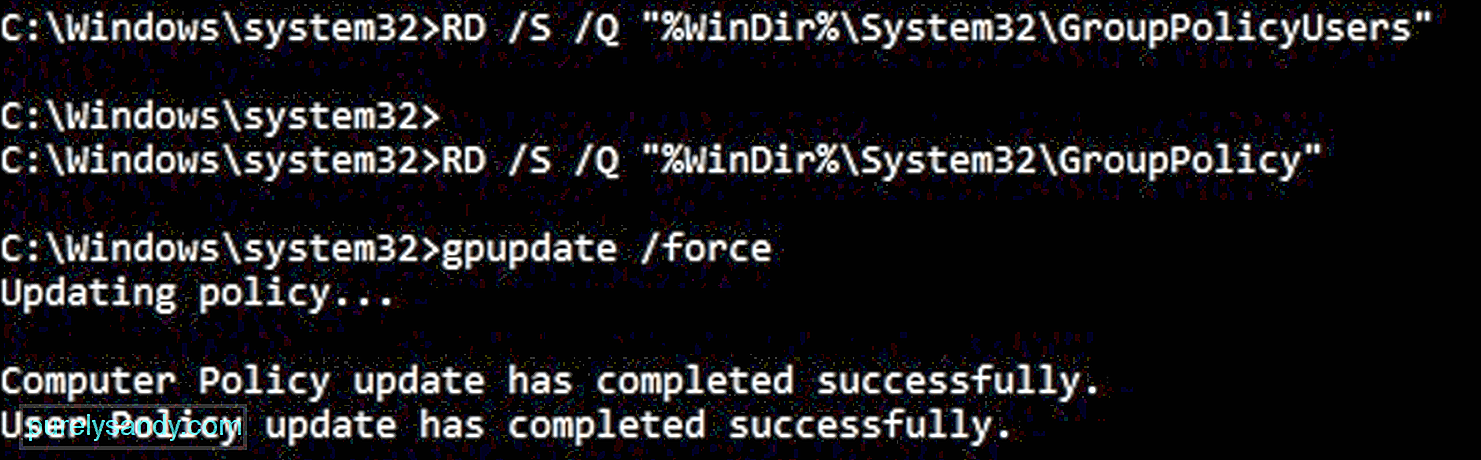
Na koniec uruchom ponownie urządzenie, aby zmiany zaczęły obowiązywać.
Metoda 2: Zresetuj Google Chrome do ustawień domyślnychJeśli problem będzie się powtarzał, spróbuj ponownie zainstalować Chrome. Nie stracisz wiele, ponieważ większość informacji można zsynchronizować z kontem Google, które odzyskasz po zalogowaniu się w Chrome.
Na początek dostosuj ustawienia synchronizacji w Chrome, aby wyłączyć synchronizację rozszerzenia na inne urządzenia. Głównym tego powodem jest zachowanie postępu podczas czyszczenia Chrome. Oto jak to zrobić:
- Uruchom Chrome, a następnie kliknij swoje zdjęcie profilowe, aby wyświetlić więcej opcji.
- Przejdź do Ludzie > i kliknij Synchronizuj.
- Po tym pojawi się ekran zawierający wszystko, co zostanie zsynchronizowane z Twoim kontem i innymi urządzeniami. Aby zarządzać informacjami synchronizowanymi z Chrome, musisz wyłączyć opcję Synchronizuj wszystko, która jest domyślnie włączona. Następnie możesz wyłączyć przycisk Rozszerzenia, aby je wyłączyć.
Teraz, po wyłączeniu synchronizacji rozszerzeń, możesz zresetować Chrome do stanu domyślnego. Pamiętaj, że musisz ponownie zainstalować rozszerzenia, które miałeś przed resetem. Aby zresetować Chrome, wykonaj następujące czynności:
- Wpisz chrome://settingsw omniboksie i naciśnij Enter.
- Następnie przejdź do karty Ustawienia, a następnie kliknij Zaawansowane na dole strony.
- Pod Resetuj i oczyść sekcję, przywróć ustawienia do wartości domyślnych.
- Pojawi się okno ostrzeżenia informujące o skutkach resetowania przeglądarki. Nie musisz się tym zbytnio martwić, ponieważ ten reset będzie dotyczył tylko strony początkowej, przypiętych kart, stron nowej karty, zainstalowanych rozszerzeń, wyszukiwarki i plików cookie. Po zakończeniu kliknij Resetuj ustawienia.
Mam nadzieję, że po wszystkich frustracjach Twój komputer powrócił do normalnego funkcjonowania. Pamiętaj, aby wyczyścić go za pomocą ulubionego narzędzia do naprawy komputera, aby system Windows pozostał czysty, szybki i gotowy do obsługi większej liczby zadań.
Daj nam znać w sekcji komentarzy poniżej, jeśli ten przewodnik był dla Ciebie pomocny.
Wideo YouTube.: Co to jest brkrprcs64.exe
09, 2025

